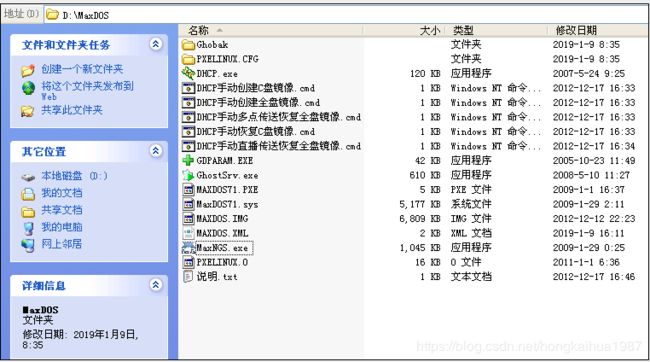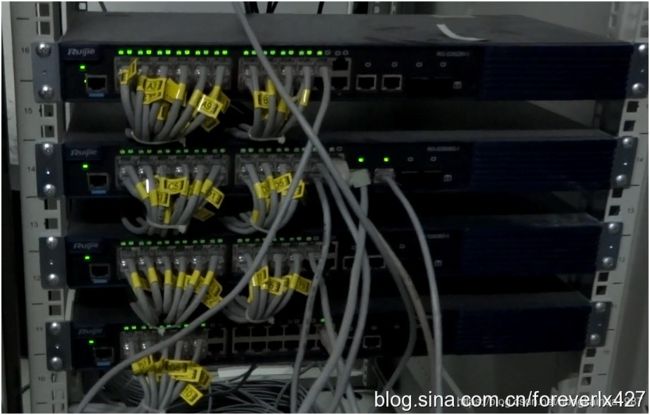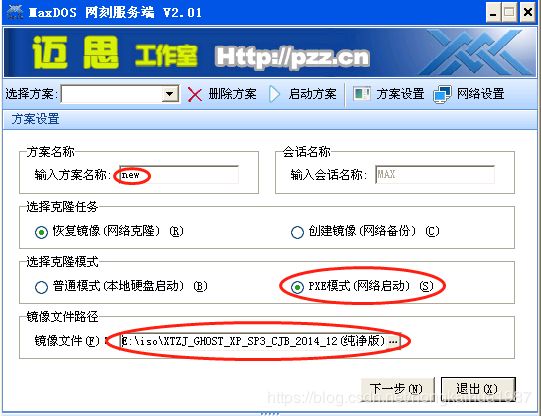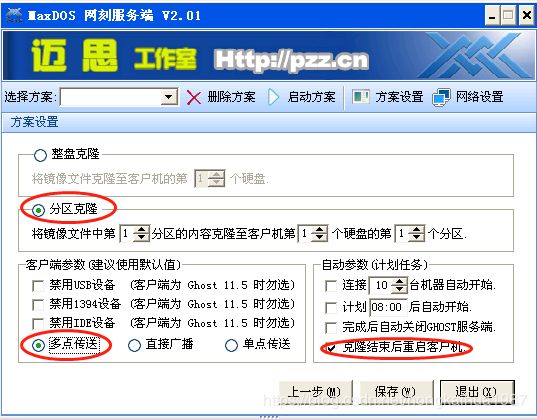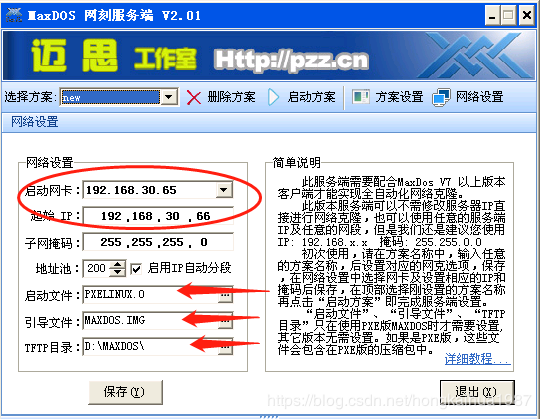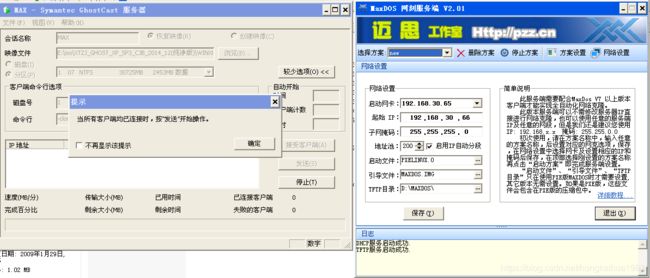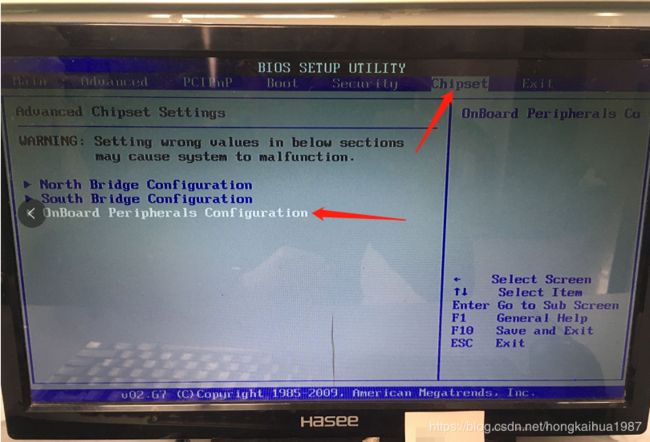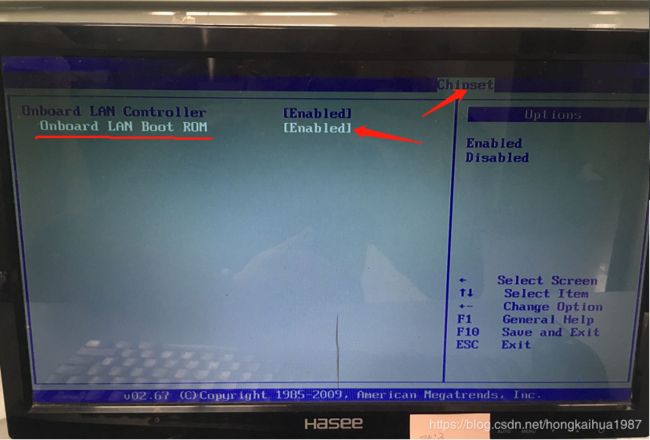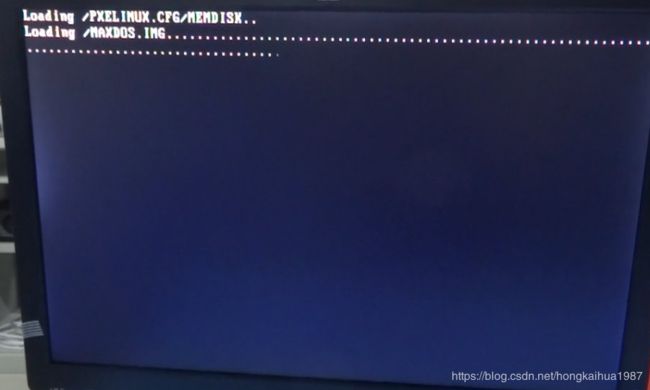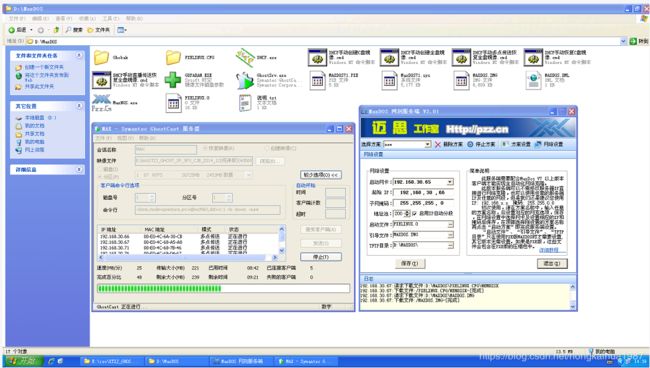批量网刻安装操作系统之PXE网络克隆图文教程
以前使用U盘或者光驱ghsot系统,那叫个郁闷,几台还好,如果有几百台电脑,对于一个运维来说,那是个末日,费时费劲,想骂街的冲动!
1. 需求介绍:
最近工作中需要给几百台PC安装XP\win7操作系统,同时需要安装系统驱动和一些办公软件。刚开始是使用U盘制作的XP\win7启动盘安装,效率极低,因为中间需要人监控安装进度以待安装好系统后再挨个安装驱动程序和软件,可谓费事费力。能不能架设1台gho镜像服务器,其他客户机访问gho镜像服务器进行批量在线ghost安装?只要思想不滑坡,办法总比困难多!!没错,这就是今天要讲的内容,下面介绍整个操作过程。
2. 所需工具
PC机一台,做为GHO镜像服务器(随便找一台性能稍好的电脑作为服务端,需要配置固定IP,并关闭防火墙)
-
MaxDOS 集成GHOST 网络启动版
-
-
3、工具与原理介绍
工具介绍:
1、DHCP工具:自带DHCP、TFTP功能,客户机通过PXE引导时需要先获得IP
2、GhostSrv工具:分发、克隆镜像的工具
3、pxe引导文件:包含启动文件和引导文件;分为全自动引导和手动引导
全自动PXE引导文件,当然后全程全自动完成,如果失败后可以进入到手动模式,不太稳定;文件名:
MAXDOS.PXE:自动启动文件,MAX制作的DOS系统,可自动引导Ghost过程
MaxDOS71.sys:引导文件,通过TFTP传输到裸机,让裸机引导起来
手动PXE引导文件,需要手动进行还原或克隆,优点是可以设置预留空间,防止客户机还原功能无法使用,比较稳定;文件名:
pxe.pxe:手动启动文件,手动的Ghost程序
pxe.sys:引导文件,通过TFTP传输到裸机,让裸机引导起来
原理介绍
全自动网克过程
1、服务端配置好后,在客户端开机,设置为PXE网络引导
2、客户机通过DHCP工具获取IP地址,再通过TFTP功能 获取引导文件
3、引导起来后,加载启动文件,进入专门制作好的DOS系统
4、DOS系统自动进入Ghost界面
5、客户机自动寻找名为max的会话,与服务端建立连接
6、会话建立好后开始工作
好了,废话不多说,进入主题
一.架设克隆服务器。
1.搭建好网络环境
根据克隆的客户端数量不同以及客户端物理位置的影响,决定网络克隆时连接交换机数量的不同,不同数量的交换机拓扑结构如下图,(提示:可网管交换机请关闭dhcp snooping功能)
图一 客户端连一台交换机就够了的情况(保持在同一网段)
图二 客户机连接的交换机有两台(保持在同一网段)
图三 客户机连接的交换机超过两台(保持在同一网段)
图四本文所介绍的克隆实例所采用的交换机及接线
注意:克隆时服务器自带DHCP,所以要保证克隆时网络内没有其它DHCP干扰,断开其它的不参与克隆的设备,以免产生干扰,可网管交换机请关闭dhcp snooping功能
2.PXE克隆服务器架设
①选择一台配置较高的电脑做服务器:系统可以是XP\WIN7(笔记本记得接电源,一定要关掉系统休眠功能,win7系统默认30分钟休眠,如果休眠时你还在克隆……男人哭吧哭吧不是罪),也可以是win 2003/2008,本人用的是XP系统,一台PC机,最好是是笔记本,好处就是移动方便,可以打一枪换个地方,哈哈,对于来回于各个平台奔波克隆系统来说,很方便,准备好克隆的gho母盘系统镜像文件。下载maxdos,下载地地址
https://pan.baidu.com/s/176rt5-v4AZTMl5TI-hRS0Q
解压到D盘
注意:这个版本的MAXDOS不同于MAXDOS官网的版本,这个是经过引导修改,在实践中能够成功从PXE启动。
这个克隆工具,集成了最新的MAXDOS 9.3版本,对于绝大部分网卡驱动基本上是通杀,克隆时能解决大部分网卡驱动问题,这个PXE克隆是没有机器台数限制的,理论上来说,你有多少台电脑,就能刻多少台电脑,我刻过最多的一次是70台。
③服务器IP地址信息配置:在服务器上设置好网卡的IP,这个IP是克隆临时分配使用的,所以设多少自己看着办,本例中我的IP设置为 192.168.30.65,子网掩码设置为255.255.255.0,其它的网关、DNS不用设置,还有要关闭系统自带防火墙,保存以后,一定要把本地连接的禁用一下,再启用,记住,这个非常重要。
③运行MAXDOS:把下载的MAXDOS.rar解压到D盘根目录下,进入文件夹运行MaxNGS.exe
④输入克隆方案名称,这里输入 new ,接下来克隆模式选择 PXE模式(网络启动),接下来再选择母盘系统镜像文件。
⑤设置克隆恢复模式:刚才选择的镜像文件是备份的系统分区,就选择分区克隆,如果是整个硬盘备份的镜像文件,就选择整盘克隆,客户端参数选择多点传送,然后保存。
6.设置网络方案:启动网卡选择刚才设置的IP,设置好IP没有禁用再启用网卡的,会看不到这个IP,起始IP这里设置为192.168.127.11.设置完后,核对下面的启动文件为PXELINUX.0,引导文件为MAXDOS.IMG,如果不是,右键选择编辑MAXDOS目录下面的MAXDOS.XML文件,把里面的BootFile=参数改变为PXELINUX.0,MAXDOSFile参数改为=MAXDOS.IMG。确认无误后再保存。
7.启动方案:在选择方案下拉列表中选择创建的方案new,再选择启动方案。PXE克隆服务端已经启动,万事俱备,等待客户端连接。
二.客户端从PXE启动进行网络克隆。
1.设置客户端从网卡启动。
①确认网卡启动功能开启:要设置客户端从网卡启动,首先要保证BIOS里面的Onboard LAN boot ROM 功能是开启的。
②开机使用快捷键选择开机启动菜单(不要在BIOS里设置开机启动第一顺序为 从网卡启动,这样ghost完成重启客户端主机,仍然会进入ghost等待界面)
电脑主板快捷键:现在有很多电脑主板,有很多开机时可以按快捷键选择启动菜单,有的是F12,有的是F11,品牌机有的是F9,具体根据系统启动时的在屏幕下面的功能提示。下图是我的一台HASEE HA-PTD主板的电脑开机时在屏幕底下用高亮白色的字提示按F11进入启动菜单
提示:有快捷键可以选择从网卡启动,优先使用快捷键,这样就比较省事,但注意,此时网卡启动项之后应该在硬盘之后,不然弄完以后每次都从网卡启动,拖慢时间。
设置从网卡启动,客户端首先会出现获取IP地址的界面。
下图是客户端获取到IP地址,正在从服务器下载引导启动所需要的文件。
客户端加载MAXDOS 成功,等待5秒后会自动进入克隆界面,如果要进行分区调整或者其它维护的,可以先进入第一个MAXDOS工具箱,里面有很多实用的工具。
客户端进入网刻界面,这里同样等待5秒后会自动进入全自动网刻界面。
进入网刻以后会出现ghost界面,不过与单机ghost不同,这里会多显示出一个IP地址,只有显示出IP地址,左下角状态为Waiting for GhostCast Session to start…时,表示客户端已经成功连接上服务端,等待服务端开始。
最壮观的时刻来了,所有的机器都进入准备克隆的界面,万事具备,只等开始。
2.开始网络克隆。
当有客户端连接上来以后,服务端会有显示,当所有客户机都连上时,按发送开始克隆。
克隆时的服务端状态,会显示速度,剩余时间,连接客户端数量,包括失败的客户端数量等参数
客户端状态
三、常见问题答疑
1.网络克隆要做哪些准备?
①关于镜像:准备一个靠谱的镜像,不管是自己封装的还是下载的,总之你要个镜像,是靠谱,镜像一定要在单台机器测试过,能正常启动,且能稳定运行,再拿来克隆,没测试过的镜像别拿来克隆,出了问题别把自己给坑了。
确定你的镜像文件靠谱之后,你还得准备个U盘或者移动硬盘可以PE启动的,把镜像拷进去,在实际的克隆情况中,通常绝大部分机器可以通过PXE搞定克隆系统,剩下几台通常可能是无法PXE启动或者克隆过程中半途掉线的,空中袭击搞不定,你就得派遣地面部队去解决“顽固残敌”,或者你直接网线对网线,一台服务器,一台客户机,直接PXE启动,这样也行,我以前在给每个教室克隆系统的时候就这么干过。
企业应用环境的镜像尽量要做到封装,如果你不懂系统封装,请到 http://www.itiankong.net/ 学习。
镜像的命名一定要养成一个好的习惯,就是要知道这个镜像什么时候备份的,是全盘的还是只是系统盘的,以下是我镜像命名的方式,如果你觉得还合理,可以参考下
第一个是日期,第二个可以是公司或者部门,系统分区备份的是C,全盘的是all,镜像是备份,如果是没装什么软件,可以是base,装齐了软件,full,如果镜像做了封装是sysprep,如果没作封装,是bak,如果是镜像有修改,用ghost32添加过其它东西进去(典型的就是添加“根据MAC修改计算机名的批处理”,信息有更新),rebuilt
当然,最重要是一点在于你想从这个镜像知道哪些信息,根据个人要求添加。
②关于客户端分区问题:要克隆系统,客户端分区通常分为几种情况
| 客户端硬盘分区情况 |
已经有分区 |
无分区无linux系统 |
无分区无linux系统 |
| 常见情况 |
已经在使用的机器要通过PXE重装系统 |
新买的机器,通常是组装机,部分品牌机 |
新买的机器,通过是品牌机,我见过的hp品牌机全部自带linux分区 |
| 镜像方案 |
如果分区容量满足系统要求,直接单个分区的镜像直接克隆过去,不满足要求就要先调整分区容量。 注:如果机器安装第三方备份分区的软件更改过MBR,请记得先用分区软件重写MBR,maxdos自带diskgenius分区软件,在启动界面有 |
全盘恢复的镜像恢复过去, 可以先找台机器分好区,在PE下把系统镜像恢复过去,再重新全盘备份成一个全盘镜像。 |
先用diskgenius删除所有分区,再重写硬盘主引导记录(MBR),记住,这一部非常重要。然后再全盘PXE克隆恢复。 |
提示:PXE启动MaxDos的时候,第一项有个MAXDOS工具箱,再到里面手动输入diskgen启动diskgenius分区软件,可以进行分区,分区容量调整,重写MBR操作。
③关于交换机:交换机可以是傻瓜式交换机,也可以是可网管交换机(注意关掉dhcp snooping功能),保证克隆的机器在同一网段,多个交换机克隆时,以服务器所在交换机,做级联。
④关于克隆速度:网络克隆的速度有两个地方可以体现,一个是客户端ghost界面显示的速度,一个是服务端显示的速度,前者速度要快过后者,可能是镜像经过压缩的原因,下面两张图是在同一克隆环境中速度的对比。
一个网络布线工程质量还OK的情况下,百兆网络的克隆速率(客户端克隆界面显示速度)通常在600-700MB/min,千兆网络常见的速度在800多MB/min,在锐捷交换机的千兆网络环境下,我见过的网络克隆最大速度是在1236MB/min。
但是豆腐渣工程网络的速度慢的情况我也见过,下图是我在2011年一家公司上网时,网络克隆的图片,速度只有19MB /min的速度,好在是晚上克隆,只要不断线,等等也就过去了,质量极差的网线+水晶头搭配的效果就是这样,网络克隆是检查一个网络工程质量好坏的一个很直接的方法。
2.PXE网络克隆支持哪些系统?
只要是ghost支持备份的windows系统,XP/win7/win8都可以通过PXE克隆,当前提前是要有一个靠谱的ghost镜像。
3.客户端无法从PXE启动到MAXDOS克隆界面,怎么样解决?
①通用的做法:
a.核对网卡是否选择正确,以及IP地址是否设置正确,做服务器的电脑请关掉网卡的防火墙,禁用除克隆网络以外的其它网卡,禁用再启动本地地接,从新退出maxdos程序,再启动,
b.保证网络中没有其它的设备做DHCP分配地址,如果再不行,重启下电脑,重复上述操作,这些方法在实际中通常能解决绝大部分客户端无法启动问题。
c.如果是可网管交换机,记得关掉交换机的dhcp snooping功能,有一次就被这个功能给坑惨了,惨痛的教训啊。
②专业的方法(强烈推荐):
在我不会抓包之前,我一直用上面的方法,当然,现在学会了网络抓包之后,就用这种方法了。
克隆的时候,最好运行一个抓包软件,这样出了问题就很明显判断问题出在哪里,抓包软件有wireshark、Sniffer等,我用的是wireshark。
4.客户端启动到MAXDOS克隆界面,但是无法找到网卡驱动,怎么样解决?
这种情况一般是最新购买的电脑,刚好MAXDOS没有识别到驱动,在进入到全自动网刻系统时,可以选择“选择驱动”
如果你知道你电脑网卡型号,尝试对应品牌的网卡驱动,不知道,尝试万能网卡驱动,如果是大批机器,可以先用U盘或者移动硬盘装好一台,用鲁大师或者其它软件查看是什么品牌的网卡驱动,再选择对应品牌的驱动。这种情况下,在实际操作中,这种方法可以搞定98%的情况,如果你硬是属于那2%的情况,那要么你接着研究其它方法,要么就只能一台一台装了,当然这种情况我还没遇到过
5.如果克隆的过程中,部分机器网络掉线,会发生什么情况?
在克隆过程中,如果拨掉一两台机器的网线,整个克隆会先卡住,然后再接着继续,这个我曾经亲自测试过。
在实际情况中遇到网线水晶头接触不良,或者网线、水晶头是豆腐渣工程专用质量太差,这样的机器可能会在克隆过程中报错退出,但不用担心,不会影响其它机器,其它机器克隆会先停住,过个几秒会自动恢复正常。所以不用担心一台机器成为害群之马。
但是如果那么机器网络没断,但网络速度很慢,可能会拖慢整个网络速度,这种情况很难排查出是哪台机器。我之前遇到过那个克隆速度19MB/min的估计就有这样的害群之马。所以如果在豆腐渣工程的网络环境搞克隆,要留足时间啊。
6.克隆的过程中,如果因为镜像问题或者其它问题出错,客户端全部报错,怎么办?
有一次,我在一次克隆过程中,因为镜像是用U盘做的,采用FAT32分区,镜像文件超过4G自动生成分卷,我复制到电脑时忘了复制其它的分卷,导致克隆到最后全部机器克隆到一半,出现浏览镜像的界面,这样算失败了一半,把镜像复制完整,重启用户端的克隆服务那是当然的,但是客户端全部重新从PXE启动?当时克隆的机器有70台,每台按ctrl + alt +delete重启再按F9再从PXE启动?起码每台机器要花个20秒,70台要20多分钟。
NO,先把服务器停止服务,客户端先别管,把服务器的镜像拷完整,确认服务器无问题后,再启动克隆服务,这时在来理客户端,客户端如上图,按OK,会出现如下图,再按OK
这时客户端会重新启动MaxDos ,进入全自动克隆界面。
客户端重新进入网络克隆界面等待开始,也就是说,镜像出现问题,导致登记客户端报错的问题,只要把服务器重新架设好,在客户端重新按两次回车就会重新进入克隆界面,好省事啊,MaxDos好智能,32个赞点上。
6.克隆完之后,系统无法启动,停在黑屏界面,光标不停的闪怎么办?
这种情况通常是硬盘原来有通过主引导记录MBR的软件,或者本身自带linux系统,网络克隆之前没有重写硬盘的主引导记录所导致,可启动diskgenius软件进行重写主引导记录就能解决问题,当然。
6.克隆完之后,系统启动时出现STOP:0X0000007B的蓝屏代码,什么情况?
这种情况通常是克隆的系统没有经过封装,磁盘控制器模式不一样,如镜像备份的系统是IDE的硬盘模式,恢复的目标电脑是AHCI模式,或者备份的电脑是AHCI模式,恢复的电脑是IDE模式,导致磁盘控制器驱动不能正常工作,因而蓝屏,可以进BIOS检查修改硬盘模式。最好的办法是系统进行封装,要恢复的电脑设置成AHCI模式。
转载链接:
http://blog.sina.com.cn/s/blog_6fbc51e30102v59y.html